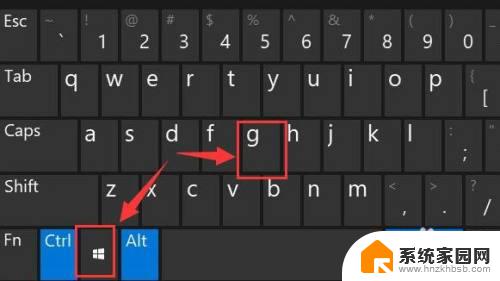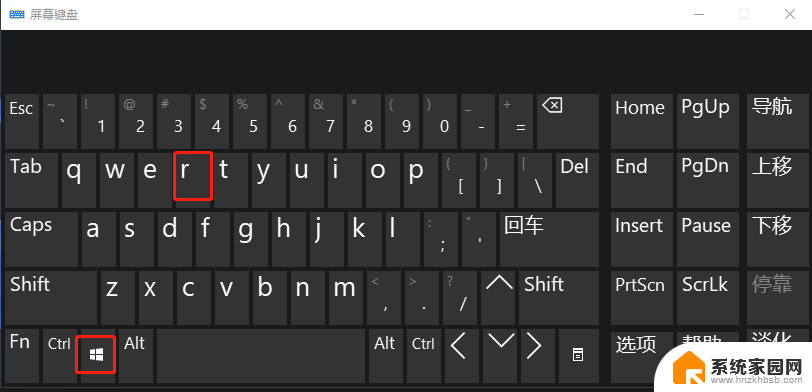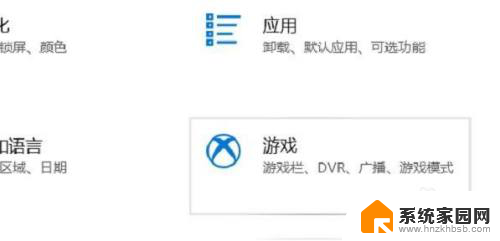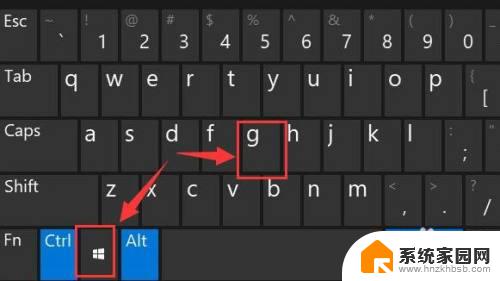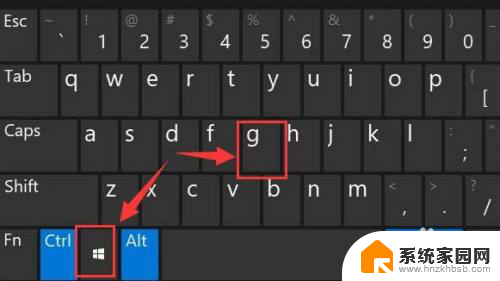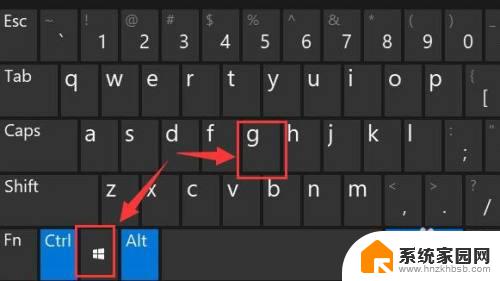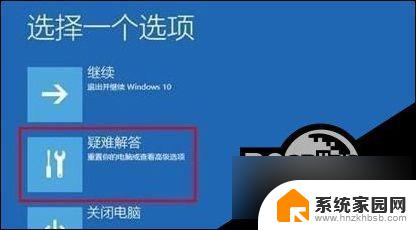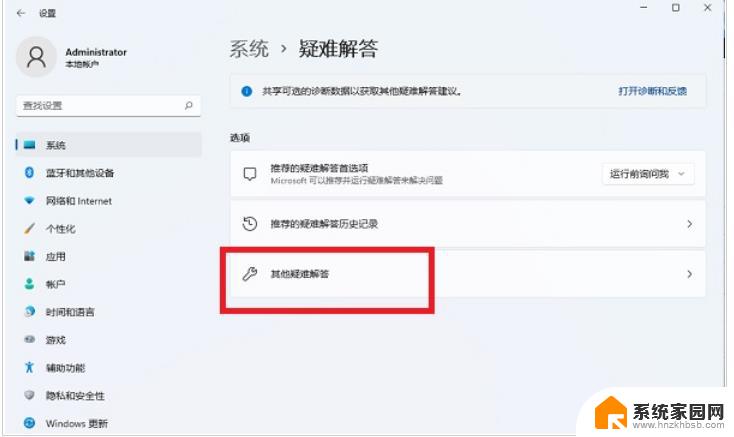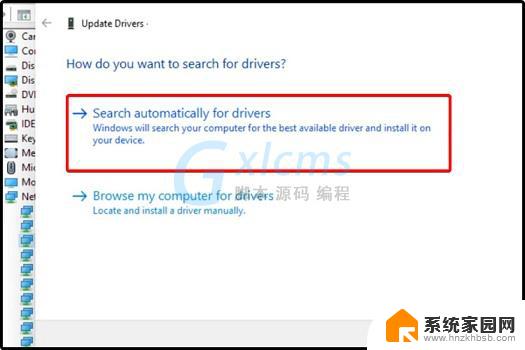win11录屏打不开 Win11自带录屏功能无法启用的解决方法
更新时间:2024-05-17 16:09:38作者:jiang
Win11自带录屏功能是Win11系统中一项非常实用的功能,可以帮助用户轻松录制屏幕活动,有时候用户可能会遇到无法启用的情况,这给用户使用带来了一定的困扰。针对这个问题,我们可以采取一些解决方法来解决。
方法一:1、一般情况下按快捷键“win+g”就可以打开win11自带的录屏工具。
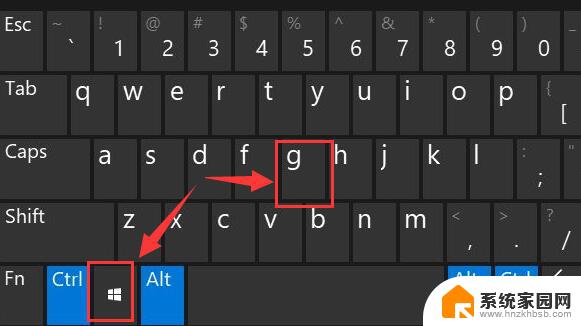
2、打开后,点击上方的捕获按钮,如图所示。
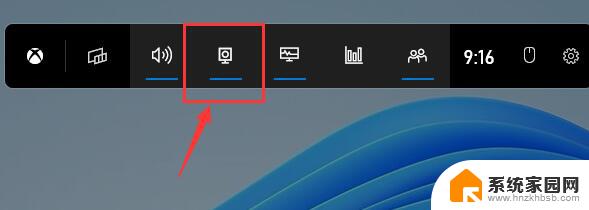
3、接着会在左上角弹出捕获窗口,点击如图所示的按钮就可以开始录屏了。
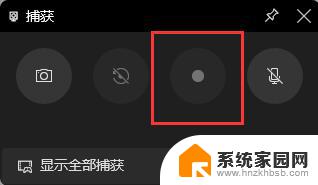
1、如果上面的方法没有办法打开录制窗口。
2、可以进入系统设置,然后在左侧边栏中进入“游戏”。

3、在右边进入“屏幕截图”选项。
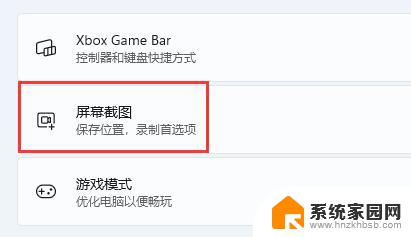
4、在其中就可以开启屏幕录制功能了。
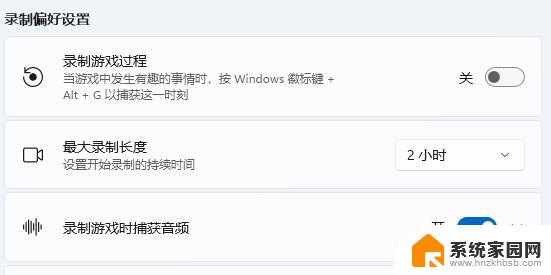
有的朋友没有找到这些选项。
解决方法:请在开始菜单里打开微软应用商店,搜索Xbox Game Bar,点击获取进行下载安装。
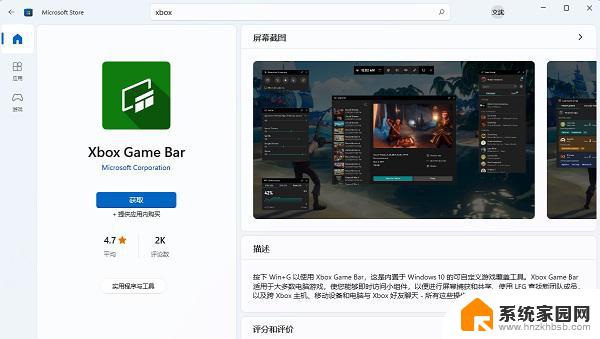
安装后就可以正常使用录屏功能了。
这可能是因为用户使用的是精简过的Win11系统,去掉了这个软件。所以需要重新下载安装。
以上是win11录屏无法打开的全部内容,如果您遇到这种情况,您可以尝试按照以上方法解决,希望这能对您有所帮助。